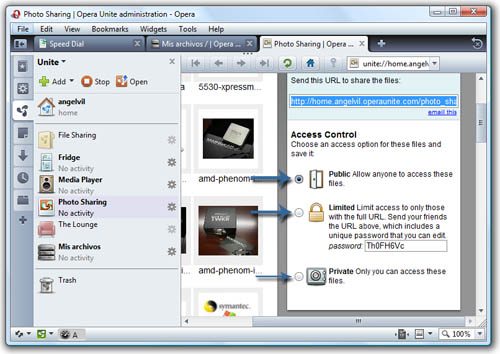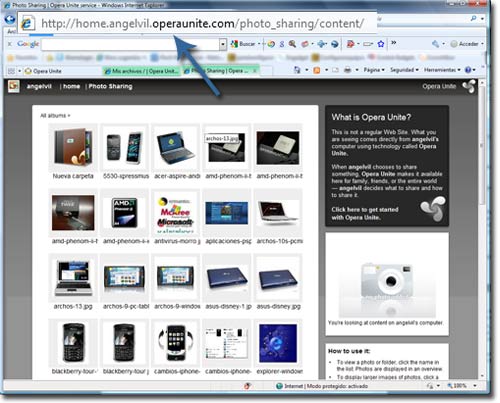Compartir archivos con Opera Unite
Opera Unite es la nueva versión del navegador Opera que lo que hace realmente es cambiar el modelo de conexión cliente-servidor, que ofrece la posibilidad de crear un servidor dentro del navegador Opera.
El objetivo de Opera Unite es permitir que sea el usuario quien provea el servicio y no terceros que acaban lucrándose de ello. Entre las aplicaciones más destacadas de Opera Unite, podemos destacar:
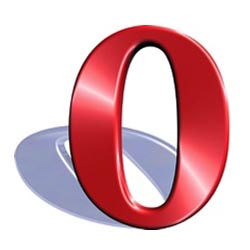
 Compartir archivos con Opera Unite Compartir archivos con Opera Unite
 Compartir fotografías con Opera Unite Compartir fotografías con Opera Unite
 Acceder a mi música con Opera Unite desde otro ordenador Acceder a mi música con Opera Unite desde otro ordenador
 Crear salas de chat en Opera Unite Crear salas de chat en Opera Unite
 Tablón de mensajes con Opera Unite Tablón de mensajes con Opera Unite
Todas estas funciones liberan al usuario de tener que depender de aplicaciones externas, lo que de otro modo se podría decir, crear una red social multimedia independiente.
Configurarequipos va a hacer tutoriales sobre estas funciones y algunas más, así que si quieres aprender cómo usar Opera Unite, síguenos estas semanas.
Compartir fotografías con Opera Unite
Hoy vamos a explicar cómo compartir imágenes o fotografías con Opera Unite. Este servicio funciona de forma muy sencilla, ya que sólo hay que seguir unos pasos y listo.
El servicio de compartir imágenes de Opera Unite (Photo Shearing), lo que hace es usar nuestro ordenador como si fuese un servidor, utilizando nuestra web de usuario de Opera Unite, para mostrar una o varias carpetas de imágenes que nosotros asignaremos.
Lo primero que hay que hacer es Descargar Opera Unite y crearse una cuenta de usuario. Una vez hecho esto, entramos a Opera y nos saldrá una ventana como esta. Esta es digamos la ventana de usuario donde vamos a gestionar y compartir archivos con Opera Unite.
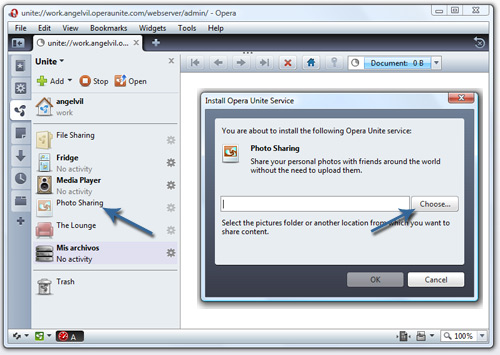
Vamos a pulsar sobre Photo Sharing y a seleccionar la carpeta de nuestro equipo que queramos que actúe como servidor de imágenes bajo Opera Unite.
Seguridad de archivos en Opera Unite
Ahora, una vez que hemos indicado la carpeta para compartir fotografías con Opera Unite, pasaremos a la confidencialidad de estos.
Tenemos 3 opciones posibles de compartir imágenes con Opera Unite mediante la url que el mismo navegador nos ofrece:
 Public: El acceso a imágenes de tu cuenta Opera Unite es libre y público Public: El acceso a imágenes de tu cuenta Opera Unite es libre y público
 Limited: Sólo pueden acceder a tus imágenes aquellos que conozcan la clave que tú elijas. Limited: Sólo pueden acceder a tus imágenes aquellos que conozcan la clave que tú elijas.
 Private: Opera Unite no permite el acceso a nadie que no se identifique como el usuario dueño de la cuenta. Esta opción sirve para aquellos que quieren compartir fotografías en Opera Unite sólo para su uso personal, de modo que acceden a una especie de servidor FTP propio desde cualquier ordenador del mundo. Private: Opera Unite no permite el acceso a nadie que no se identifique como el usuario dueño de la cuenta. Esta opción sirve para aquellos que quieren compartir fotografías en Opera Unite sólo para su uso personal, de modo que acceden a una especie de servidor FTP propio desde cualquier ordenador del mundo.
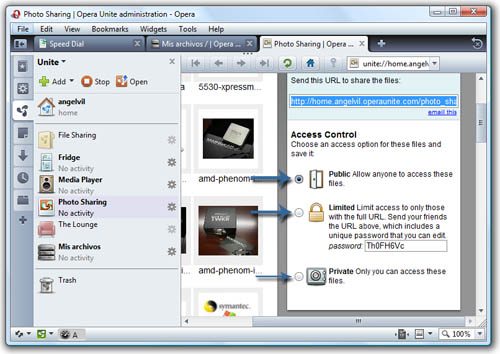
En este ejemplo, vamos a seleccionar la opción Public, para que cualquiera pueda acceder a nuestras carpetas, las cuales hemos definido para compartir imágenes en Opera Unite con otros usuarios.
Una vez que tenemos seleccionado el perfil de seguridad para compartir imágenes en Opera Unite, lo único que debemos de hacer para comprobar que nuestras imágenes y fotografías están compartidas, es tomar la url de nuestro directorio web de Opera y entrar por ejemplo desde el navegador Internet Explorer 8. Si queremos que nuestros amigos puedan acceder a estas imágenes, sólo tenemos que enviarles la dirección web.
Acceder a las imágenes compartidas por Opera Unite
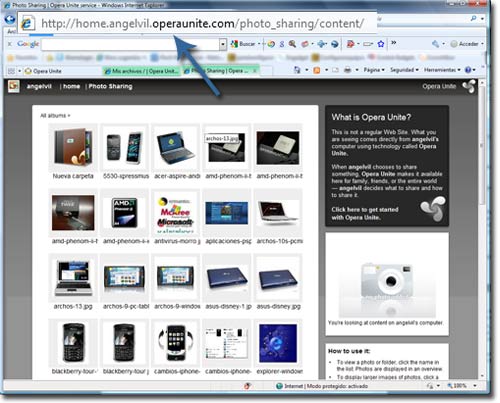
Como podéis ver en la imagen, desde Internet Explorer 8 he podido acceder a las imágenes y fotografías compartidas en Opera Unite. Esa será la dirección que tendrá mi cuenta de Unite y por donde entraré cada vez que quiera acceder a las imágenes compartidas en Opera Unite.
|


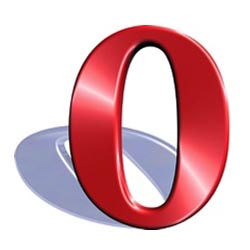
 Compartir archivos con Opera Unite
Compartir archivos con Opera Unite
 Compartir fotografías con Opera Unite
Compartir fotografías con Opera Unite
 Acceder a mi música con Opera Unite desde otro ordenador
Acceder a mi música con Opera Unite desde otro ordenador
 Crear salas de chat en Opera Unite
Crear salas de chat en Opera Unite
 Tablón de mensajes con Opera Unite
Tablón de mensajes con Opera Unite
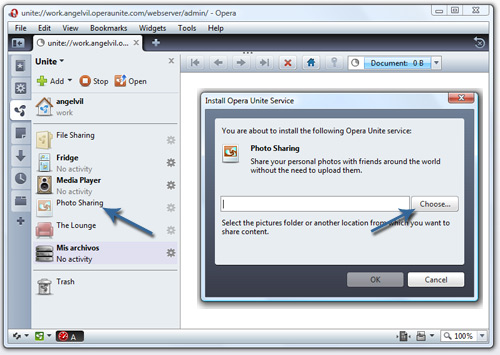
 Public: El acceso a imágenes de tu cuenta Opera Unite es libre y público
Public: El acceso a imágenes de tu cuenta Opera Unite es libre y público
 Limited: Sólo pueden acceder a tus imágenes aquellos que conozcan la clave que tú elijas.
Limited: Sólo pueden acceder a tus imágenes aquellos que conozcan la clave que tú elijas.
 Private: Opera Unite no permite el acceso a nadie que no se identifique como el usuario dueño de la cuenta. Esta opción sirve para aquellos que quieren compartir fotografías en Opera Unite sólo para su uso personal, de modo que acceden a una especie de servidor FTP propio desde cualquier ordenador del mundo.
Private: Opera Unite no permite el acceso a nadie que no se identifique como el usuario dueño de la cuenta. Esta opción sirve para aquellos que quieren compartir fotografías en Opera Unite sólo para su uso personal, de modo que acceden a una especie de servidor FTP propio desde cualquier ordenador del mundo.